1、第一步,利用快捷键window+X。打开Windows10的右键菜单,选择“设置”菜单;

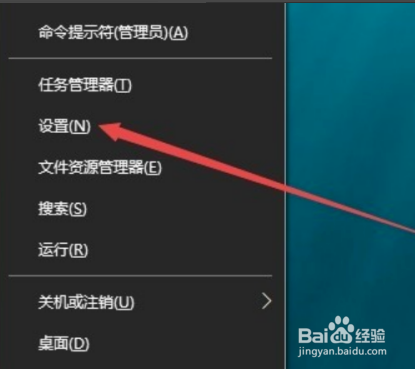
2、第二步,在打开的Windows设置窗口中,点击“个性化”图标。

3、第三步,在Windows个性化设置窗口中,点击左侧边栏的“任务栏”菜单项。
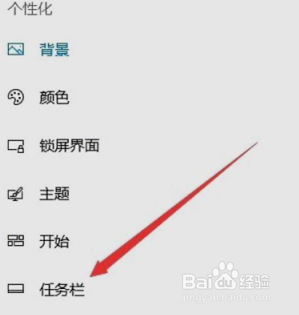
4、第四步,左侧打开的设置窗口中,找到“在桌面模式下自动隐藏任务栏”设置项 ,把其下面的开关设置为“关”。

5、第五步,设置完成后回到桌面就可以看到Windows10系统的任务栏已显示出来;
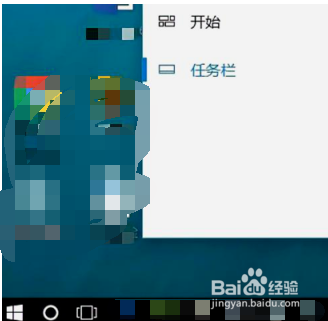
6、总结1.利用快捷键win蟠校盯昂dow+X。打开Windows10的右键菜单,选择“设置”菜单;2.在打开的Win颊俄岿髭dows设置窗口中,点击“个性化”图标。3.在Windows个性化设置窗口中,点击左侧边栏的“任务栏”菜单项。4.左侧打开的设置窗口中,找到“在桌面模式下自动隐藏任务栏”设置项 ,把其下面的开关设置为“关”。5.设置完成后回到桌面就可以看到Windows10系统的任务栏已显示出来;

